So verwenden Sie WhatsApp ohne Telefonnummer
Feb 25, 2025 • Filed to: Soziale Apps verwalten • Proven solutions
WhatsApp ist eine beliebte Plattform für Milliarden von Menschen auf der ganzen Welt. Es bietet eine vereinfachte Art der Kommunikation für Smartphone-, Mac- oder PC-Benutzer. Die Benutzer können es verwenden, um Dateien zu übertragen, Videoanrufe auf internationaler Ebene zu tätigen, Gruppen zu erstellen und so weiter. Das Problem ist jedoch, dass Benutzer ihre Nummer verwenden müssen, um sich anzumelden. Ohne sich mit Ihrer Nummer anzumelden, kann niemand WhatsApp verwenden, aber was ist, wenn wir Sie wissen lassen, wie Sie WhatsApp ohne Telefonnummer verwenden können? Ja, das ist möglich, und hier werden wir alle Details zu WhatsApp ohne Telefonnummer 2019 erzählen.
Teil 1: Zwei Möglichkeiten, WhatsApp ohne Telefon zu verwenden
Bevor Sie lernen, WhatsApp ohne Telefonnummer zu verwenden, müssen Sie verstehen, dass Sie eine virtuelle Nummer oder eine Festnetznummer verwenden, wenn Sie von WhatsApp aufgefordert werden, eine Nummer anzugeben. Es gibt zwei Möglichkeiten, WhatsApp ohne Telefonnummer zu verwenden.
1) Festnetznummer verwenden
Anstatt Ihre persönliche Nummer zu verwenden, können Sie eine Festnetznummer nur verwenden, um sie mit einer WhatsApp zu verknüpfen. Auf diese Weise können Sie Ihr WhatsApp-Konto einfach einrichten. Die Schritte sind wie hier angegeben:
Schritt 1: Installieren oder starten Sie WhatsApp auf Ihrem Telefon, PC oder Mac, wenn es bereits installiert ist.
Schritt 2: Zustimmen und fortfahren
Schritt 3: Geben Sie die Festnetznummer mit der Landes- und Landesvorwahl ein. Wenn die Option „Mich anrufen“ zur angegebenen Nummer zur Überprüfung angeboten wird, warten Sie, bis die Zeit bei Null endet.
Schritt 4: Tippen Sie jetzt auf „Call me“ und Sie werden auf der angegebenen Nummer angerufen. Sie erhalten einen 6-stelligen Code, um Ihre Nummer auf WhatsApp zu bestätigen.
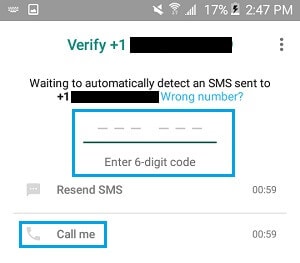
Schritt 5: Tippen Sie auf Weiter Herzlichen Glückwunsch, Ihre WhatsApp ohne Telefonnummer wurde eingerichtet.
2) Verwenden einer temporären oder virtuellen Nummer
Wenn in Ihrem Haus keine Festnetznummer vorhanden ist, wird empfohlen, eine temporäre virtuelle Nummer zu verwenden, um Ihre WhatsApp ohne Telefonnummer zu erstellen. Dazu empfehlen wir Ihnen TextNow zu verwenden, das sowohl mit Android als auch mit dem iPhone kompatibel ist. Es stellt Ihnen eine virtuelle Nummer zur Verfügung, die für die Verifizierung auf WhatsApp verwendet werden kann.
Schritt 1: Wenn Sie ein Android-Gerätebenutzer sind, öffnen Sie den Play Store und iOS-Benutzer können es vom Standardmarktplatz herunterladen.
Schritt 2: Starten Sie die Anwendung und starten Sie die Einrichtung, indem Sie Ihre Vorwahl angeben. Jetzt erhalten Sie fünf virtuelle Nummernoptionen. Wählen Sie die gewünschte aus und lassen Sie die App im Hintergrund laufen.
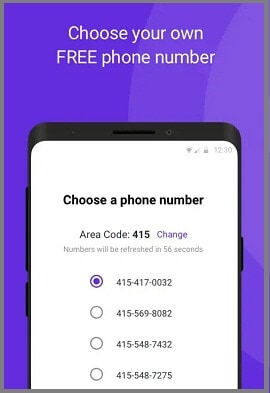
Schritt 3: Führen Sie jetzt WhatsApp auf Ihrem Gerät aus. Geben Sie die Nummer ein, die Sie aus TextNow ausgewählt haben und tippen Sie auf die Schaltfläche „Weiter“.
Schritt 4: Warten Sie einige Minuten, bis die Option „Mich anrufen“ nicht aktiviert ist.
Schritt 5: Tippen Sie nach der Aktivierung darauf und ein Anruf geht an Ihre TextNow-Nummer. Sie erhalten den Verifizierungscode, den Sie beim Erstellen des WhatsApp-Kontos verwenden müssen.
Teil 2: Kann ich WhatsApp ohne Code verifizieren?
Nein, es gibt keine Möglichkeit, Ihr WhatsApp-Konto ohne Code verifizieren zu lassen. WhatsApp erlaubt es keinem Benutzer, so etwas zu tun, ohne den Bestätigungscode anzugeben. Auf jeden Fall müssen Sie eine Nummer angeben, unter der Sie einen Code zur Anmeldung erhalten. Andernfalls ist es unmöglich, sich mit Gleichgesinnten und Kollegen über WhatsApp zu verbinden. Einige Benutzer fragen immer wieder, ob Sie WhatsApp ohne Telefonnummer verwenden können? Wir sagen zwar ja, aber ohne den Code ist eine Anmeldung nicht möglich.
Teil 3: Kann ich WhatsApp per E-Mail verifizieren?
Egal welchen E-Mail-Dienst Sie verwalten, WhatsApp sendet niemals einen Bestätigungscode dorthin. Es ist wichtig, eine Handynummer zu haben, an die ein Bestätigungscode per SMS oder Anruf gesendet wird, je nachdem, welche Option Sie wählen. Wenn nichts, können Sie eine virtuelle oder Festnetznummer verwenden. Die Schritte sind bereits im obigen Abschnitt angegeben.
Teil 4: So sichern Sie WhatsApp auf sichere Weise
Haben Sie das Bedürfnis, Ihr WhatsApp-Konto und seine Daten sicher zu sichern? Es kann vorkommen, dass Sie den Bestätigungscode nicht erhalten oder die Verwendung derselben Nummer vermeiden möchten. Machen Sie sich nicht zu viele Gedanken. Sichern Sie Ihre WhatsApp-Daten mit Dr.Fone – WhatsApp Übertragen und retten Sie Ihren Chatverlauf und Ihre Mediendateien. Die App bietet viele nützliche Funktionen und die Möglichkeit, WhatsApp-Daten selektiv von einem Gerät auf ein anderes zu übertragen.
Hauptfunktionen:
- Übertragen Sie die Daten und den Chatverlauf zwischen einem Android- und einem iOS-Gerät
- Führen Sie eine einfache Sicherung des Chatverlaufs und anderer WhatsApp-Daten durch
- Funktioniert sogar auf einem Gerät mit 256 MB RAM und einem Speicherplatz von mehr als 200 MB
- Für Mac und Windows
- Der Preis ist erschwinglich
Schritt-für-Schritt Anleitung
Schritt 1: Android mit PC verbinden
Starten Sie die Dr. Fone WhatsApp Übertragen-Anwendung, aber installieren Sie sie zuerst, wenn Sie dies noch nicht getan haben. Wenn die Home-Benutzeroberfläche angezeigt wird, verbinden Sie Ihr Android-Telefon mit dem PC. Klicken Sie danach auf „WhatsApp-Mitteilungen sichern“, um die Sicherung von Nachrichten und Daten von Android auf den PC zu starten.
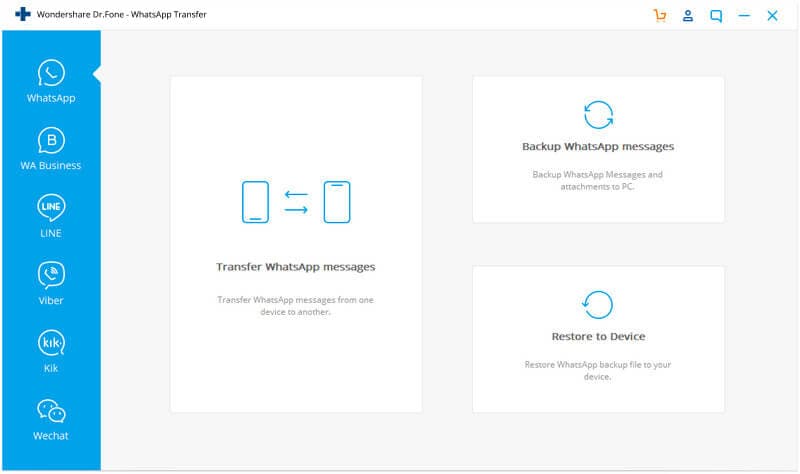
Schritt 2: Sichern Sie WhatsApp-Nachrichten Ihres Android-Geräts
Die App erkennt Ihr Android-Gerät und der WhatsApp-Sicherungsvorgang wird eingeleitet. Lassen Sie das Gerät verbunden und warten Sie, bis die Sicherung abgeschlossen ist. Klicken Sie auf "Anzeigen", und Sie werden sehen, dass Ihr WhatsApp-Backup-Datensatz auf Ihrem PC vorhanden ist oder nicht.
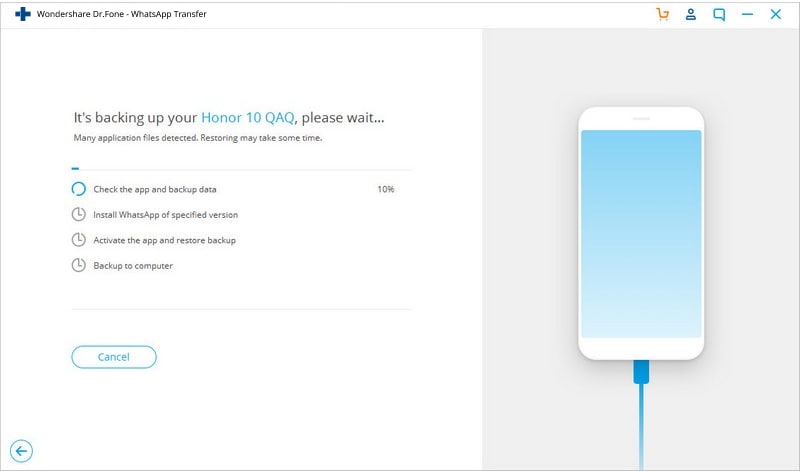
Fazit
Wir hoffen, Sie müssen sich nicht mehr fragen: „Kann ich WhatsApp ohne Telefonnummer nutzen?“ Der Kampf ist real für die Benutzer, die kein Interesse daran haben, ihre persönliche Nummer zu verwenden, aber sie können die Dinge tun, die besprochen wurden. Das ist der Vorteil der Technik, dass man für fast alles eine Lösung bekommt. Dennoch gibt es Raum für Verbesserungen, und WhatsApp arbeitet bereits daran. Im Moment sind das die einige wichtige Dinge zum Thema WhatsApp-Backup und die Verwendung von WhatsApp ohne Telefonnummer.
WhatsApp Tipps
- 1 WhatsApp sichen
- 1.1 WhatsApp Nachrichten sichern
- 1.3 WhatsApp Online Backup
- 1.3WhatsApp Auto Backup
- 1.4 WhatsApp Backup Extractor
- 1.5 WhatsApp Bilder/Video sichern
- 1.6 WhatsApp Mitteilungen sichern
- 2 Whatsapp wiederherstellen
- 2.1 WhatsApp-Wiederherstellung
- 2.2 Android Whatsapp Datenrettung
- 2.3 WhatsApp Nachrichten aufs Gerät wiederherstellen
- 2.4 WhatsApp Backup wiederherstellen
- 2.5 Gelöschte WhatsApp Nachrichten wiederherstellen
- 2.6 WhatsApp Bilder wiederherstellen
- 2.7 Kostenlose WhatsApp Datenrettung Softwares
- 2.8 WhatsApp Nachrichten retten
- 3 Whatsapp übertragen
- 3.1 WhatsApp-Konto übertragen
- 3.2 Alternative zu Backuptrans
- 3.3 WhatsApp-Nachrichten vom Android auf iPhone übertragen
- 3.4 WhatsApp-Nachrichten vom iPhone auf Android übertragen
- 3.5 WhatsApp-Nachrichten vom iPhone auf ein iPhone übertragen
- 3.6 WhatsApp-Nachrichten vom iPhone auf den Computer überträgen
- 3.7 WhatsApp-Nachrichten von Android-Geräten auf den PC überträgen
- 3.8 WhatsApp von Android auf Anroid übertragen
- 3.9 WhatsApp Chatsverlauf auf iPhone exportieren
- 3.10 WhatsApp-Fotos vom iPhone auf den PC/Mac

Allrounder-Lösung für Smartphone




















Julia Becker
staff Editor
Kommentare